15 скрытых возможностей Instagram, которые облегчат ведение аккаунта
Согласно Adweek, Instagram – вторая по величине социальная сеть в мире. Для нас, Instagram-зависимых, это неудивительно. Мы часами сидим в нем, листаем страницы, редактируем снимки, загружаем их и делимся с другими. Главный вопрос – используете ли вы все возможности Instagram?
Оказывается, в Instagram есть много функций, которые помогают улучшить пользовательский опыт, повышают вашу эффективность и позволяют персонализировать приложение. Мы нашли 15 скрытых возможностей и советов, как пользоваться Instagram.
1. Просматривайте понравившиеся публикации
Instagram сохраняет все посты, которые вы лайкнули. Если не знаете, как посмотреть понравившиеся публикации в Instagram, просто зайдите в свой профиль, нажмите кнопку “Настройки”, затем выберите “Аккаунт” и “Публикации, которые вам понравились”.
2. Скрывайте посты, в которых вас отметили
Как только вас отметили на фотографии в Instagram, она автоматически появляется во вкладке “Фото с вами”. Чтобы спрятать ее, перейдите во вкладку и кликните на фото, которое хотите убрать. Выберите тег, которым вас отметили, и опцию “Скрыть из профиля” в появившемся меню.
Чтобы спрятать ее, перейдите во вкладку и кликните на фото, которое хотите убрать. Выберите тег, которым вас отметили, и опцию “Скрыть из профиля” в появившемся меню.
3. Управляйте фильтрами
Если вы пользуетесь редактором в Instagram, наверняка есть фильтры, которые вы применяете чаще всего, и те, которые вам не нравятся. Вы можете упорядочить их по своему усмотрению. Просто загрузите фото, пролистайте список фильтров и кликните опцию “Управление”.
Фильтры Instagram появятся в обычном порядке. Нажмите на нужный и, удерживая его, переставьте в начало или конец списка.
4. Добавляйте перенос строки
Чтобы сделать новый абзац, нажмите клавишу “123” и добавляйте переносы строки с помощью кнопки “Ввод”.
5. Сохраняйте посты и создавайте коллекции
У вас есть возможность не только посмотреть понравившиеся фото в Instagram, но и сохранить выбранные публикации. Также вы можете объединить их в подборки. Если не знаете, как посмотреть сохранения в Instagram, просто перейдите в свой профиль и кликните пункт “Сохраненное”. Вы увидите список сохраненных публикаций. Чтобы добавить их в подборку, нажмите на нужную и выберите соответствующую опцию.
Вы увидите список сохраненных публикаций. Чтобы добавить их в подборку, нажмите на нужную и выберите соответствующую опцию.
Вы можете просматривать фото с тегами разных локаций. Для этого кликните на иконку поиска и введите название. Выберите нужную локацию из меню. Затем нажмите “Места”. Вы увидите все фотографии, сделанные там.
7. Спрячьте рекламу
Хоть Instagram старается показывать только релевантные рекламные объявления, они все равно могут раздражать. У вас есть возможность повлиять на ситуацию, сообщив Instagram, какую рекламу вы не хотите видеть. Чтобы спрятать ее, откройте опции рядом с нежелательным объявлением и кликните “Скрыть рекламу”. Нужно будет выбрать причину, почему вы не хотите видеть эту рекламу. Это поможет Instagram понять, какие объявления вам показывать.
8. Получайте уведомления от избранных аккаунтов
Эта функция полезна для компаний, которые следят за конкурентами. Включив уведомления, вы будете знать, когда они публикуют новый контент. Для этого кликните опции рядом с одной из фотографий и выберите “Включить уведомления о публикациях”.
Включив уведомления, вы будете знать, когда они публикуют новый контент. Для этого кликните опции рядом с одной из фотографий и выберите “Включить уведомления о публикациях”.
9. Приглашайте подписчиков в групповые чаты из историй
Instagram расширил функции историй, добавив возможность приглашать пользователей в групповые чаты. Достаточно просто нажать на стикер “Чат” при создании истории и выбрать, кого из подписчиков пригласить. Но учтите, что в чате не может быть больше 32 участников.
10. Удаляйте комментарии
Кроме своих комментариев, вы можете удалять и те, которые под вашими постами оставляют другие пользователи. Для этого просто зажмите комментарий и кликните на иконку корзины.
11. Отключайте комментарииИногда лучше обойтись вообще без комментариев. Чтобы отключить возможность комментировать конкретную публикацию, загрузите ее, как обычно, перейдите в расширенные настройки и выберите опцию “Выключить комментарии”.
12.
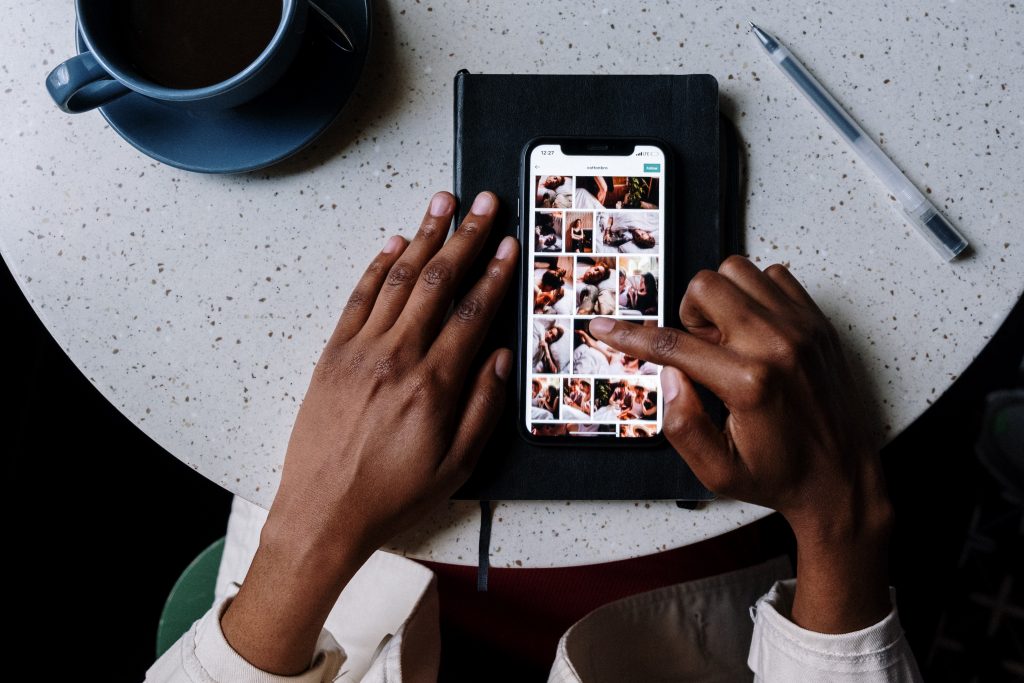 Архивируйте публикации
Архивируйте публикацииЕсли за годы ведения аккаунта в Instagram ваш стиль изменился, возможно, вы захотите почистить профиль от старых фотографий. При этом нет необходимости удалять их. Вы можете архивировать публикации. Они не будут отображаться на вашей странице, но вы сохраните к ним доступ. Просто выберите пост, который хотите отправить в архив Instagram, откройте опции и кликните соответствующий пункт.
Все заархивированные посты можно увидеть во вкладке “Архив” в опциях.
13. Прячьте хэштеги
Вам не нужна куча тегов под публикациями. Вы можете спрятать их, указав, что текста слишком много. В итоге будет отображаться сжатое сообщение с символом […] вместо хештегов. Кликните на кнопку «123» на клавиатуре и поставьте точку в поле для комментариев, затем нажмите «Return», чтобы начать новый абзац, и таким образом поставьте еще пять точек. Добавьте свои хештеги под точками. Теперь ваш комментарий будет выглядеть так:
14. Скрывайте истории от определенных пользователей
Не всем нужно видеть, что вы делаете. Если хотите скрыть свои истории в Instagram от конкретных людей, перейдите в профиль, нажмите опции, затем – “Настройки”. Выберите пункт “Конфиденциальность” – “История” – “Скрыть мою историю от” и введите имена людей, которых хотите исключить.
Если хотите скрыть свои истории в Instagram от конкретных людей, перейдите в профиль, нажмите опции, затем – “Настройки”. Выберите пункт “Конфиденциальность” – “История” – “Скрыть мою историю от” и введите имена людей, которых хотите исключить.
15. Перейдите на бизнес-аккаунт
Перейдя на бизнес-аккаунт, вы сможете получить доступ к статистике в Instagram и запускать рекламу. Это полезная опция для брендов, которая позволяет узнать целевую аудиторию, добавить CTA-кнопки и ознакомиться с аналитикой. В своем профиле выберите опции – “Настройки” – “Аккаунт” – “Переключиться на бизнес-аккаунт” и “Продолжить”. Затем надо будет заполнить все данные, привязать Facebook-аккаунт, ввести номер телефона, электронную почту и адрес компании. Нажмите “Готово” и пользуйтесь статистикой Instagram, а также другими преимуществами бизнес-аккаунта.
Если вы знаете другие полезные функции Instagram и хотите ими поделиться, напишите в комментариях, и мы обязательно их добавим.
Дайджест блога Depositphotos
Присоединяйтесь к сообществу из 160,000 читателей, которые раз в месяц
получают подборку креативных фото, полезных советов и интересных историй.
Спасибо, что подписались на ежемесячный дайджест блога Depositphotos!
Скрытые возможности Instagram, о которых должны знать все
В Instagram несколько малоизвестных настроек, опций поиска и функций комментирования, о которых нужно знать каждому. Именно их мы и рассмотрим в этой статье.
- Получайте уведомления, когда записи размещают ваши друзья
- Используйте уникальные шрифты в описании профиля
- Как добавить специальный шрифт с мобильного устройства.
- Чтобы добавить специальный шрифт в Bio с настольного ПК.
- Ищите пользователей Instagram, не имея аккаунта
- Добавить имя пользователя в конце URL-адреса Instagram
- Поискать людей в Google, используя поиск по сайту Instagram
- Посмотрите все посты, которым вы поставили лайк
- Управляйте несколькими аккаунтами с одного устройства
- Используйте отложенный постинг
- Создайте коллекцию сохранённых постов
- Используйте режим текста, чтобы прокачать Instagram Stories
- Создайте Stories Highlights, чтобы показывать Stories больше суток
- Посмотрите посты, которые отметили или прокомментировали ваши друзья
- Просматривайте картинки без опасности нечаянно поставить лайк
- Скрыть, удалить или отключить комментарии к постам
- Чтобы фильтровать комментарии по ключевым словам:
- Как удалять комментарии
- Как отключить комментарии
- Очистить историю поиска в Instagram
- Скройте неиспользуемые фильтры
- Используйте Instagram как редактор фотографий
- Вставляйте новые строки в ваши личные данные и заголовки
- Скрывайте фото, на которых вы были отмечены
- Измените настройки, чтобы подтверждать фото, на которых вы отмечены, до того, как они появятся в профиле
- Просматривайте посты из определённых местоположений
- Как посмотреть посты из определённого местоположения
- Посмотреть посты, связанные с близлежащими гео
- Привлекайте трафик на внешний сайт
- Разместите ваш пост из Instagram в Pinterest
Чтобы включить эту опцию, посетите профиль пользователя, нажмите на три точки в правом верхнем углу поста и в появившемся меню выберите пункт «Включить уведомления о постах».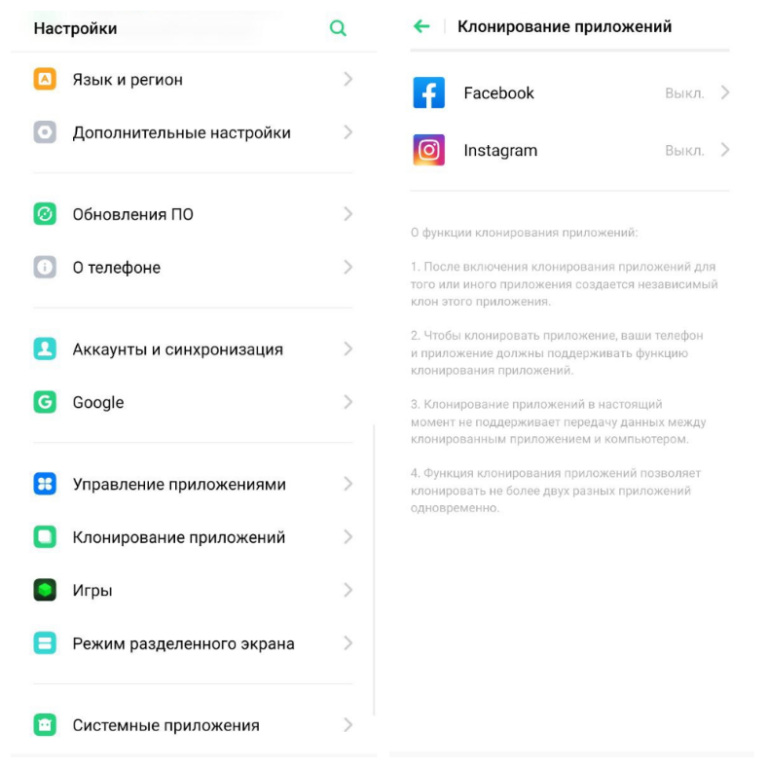
Хотите отключить уведомления? Повторите те же шаги. Важно отметить, что необходимо включить уведомления от приложения Instagram в настройках мобильного устройства. Вот как это можно сделать:
- На iPhone/iPad: зайдите в раздел «Настройки», затем «Уведомления». Выберите «Instagram», а затем активируйте опцию «Разрешить уведомления».
- На Android: Зайдите в раздел «Настройки», «Приложения», «Instagram». Поставьте флажок для показа уведомлений.
Используя несколько сторонних сайтов, вы сможете скопировать оттуда более интересные шрифты, которые не встречаются в Instagram. Вот как это сделать.
Это можно сделать, используя LingoJam. Откройте сайт в мобильном телефоне, напишите желаемый текст слева, и справа вы увидите этот текст, набранный с помощью различных шрифтов.
Перенесите выбранный шрифт в описание профиля, нажав на него и выбрав пункт «Копировать». Затем откройте приложение Instagram, перейдите в свой профиль, выберите пункт «Редактировать Профиль», зайдите в раздел «Bio» и вставьте выбранный шрифт в пустое поле.
На сайте Font Space есть библиотека шрифтов, которые можно загрузить и скопировать в Bio. Чтобы сделать это, выберите шрифт и нажмите кнопку «Download», расположенную под картинкой с примером шрифта.
После загрузки шрифта откроется папка, расположенная на вашем ПК, в которой нужно найти файл с расширением «.ttf». Он содержит различные версии этого шрифта.
После того, как скопируете понравившийся шрифт в буфер обмена, откройте браузер и зайдите в свой аккаунт на Instagram.com. Выберите пункт «Редактировать профиль» и вставьте шрифт в поле Bio.
Есть два способа поиска людей в Instagram без регистрации.
Например, если хотите посмотреть на аккаунт HubSpot, введите в адресную строку браузера: www.instagram.com/hubspot. Это откроет Instagram профиль сайта HubSpot.
После того, как вы зайдёте на эту страницу, сможете использовать строку поиска, расположенную слева от кнопки регистрации.
Чтобы искать пользователя на сайте социальной платформы, откройте Google и введите следующее: «site:instagram.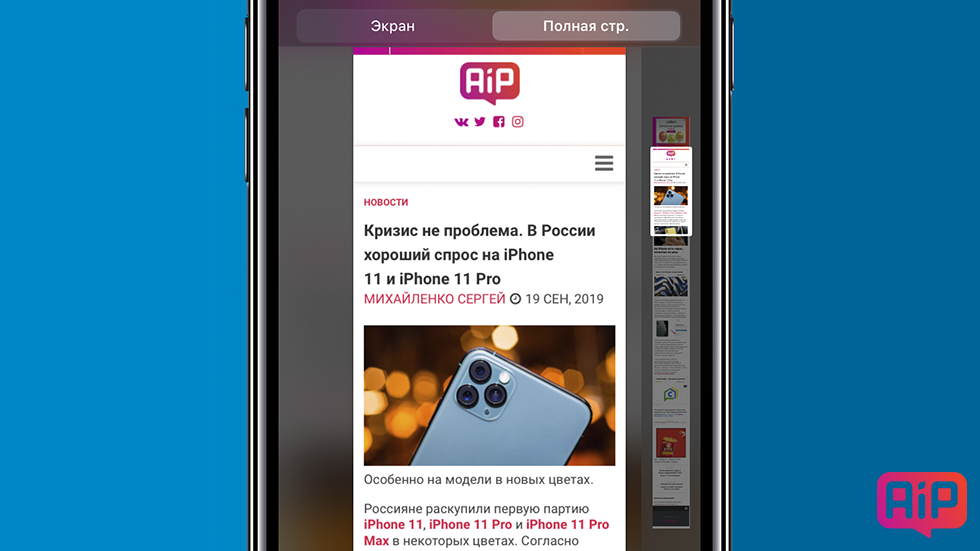 com [имя пользователя].»
com [имя пользователя].»
Ниже показано, как выглядит поисковая выдача для HubSpot. Как видите, Google показывает основной профиль. А также профиль, посвящённый культурным событиям, посты в Instagram, содержащие хэштег #hubspot, и страницу академии HubSpot.
Чтобы посмотреть все посты, которым вы ставили лайк, перейдите в свой профиль и нажмите кнопку «Опции» (иконка с шестерёнкой на iPhone/iPad или три точки на Android), затем кликните по пункту «Посты, которые вам понравились».
Чтобы убрать лайк с любого из этих постов, перейдите в него и нажмите на иконку сердечка.
Вот как это можно сделать:
- В своем профиле нажмите на иконку шестерёнки (или три точки на Android- устройстве) и выберите пункт «Опции».
- Прокрутите появившееся меню в самый низ и кликните по пункту «Добавить аккаунт».
- Добавьте дополнительный аккаунт с помощью логина и пароля, и всё готово!
Чтобы переключаться между аккаунтами, нажмите и удерживайте палец на картинке профиля. Также можно переключиться на другой аккаунт на странице «Опции».
Также можно переключиться на другой аккаунт на странице «Опции».
Эта функция доступна в большинстве планировщиков заданий для социальных сетей. Переключитесь на бизнес-аккаунт в мобильном приложении Instagram и следуйте инструкциям для его соединения с Facebook.
Затем запустите планировщик заданий, перейдите в ваши текущие подключённые профили и найдите Instagram среди приложений, доступных для интеграции.
В Instagram можно сохранять или добавлять в закладки определённые посты. Для этого в своем профиле нажатия на иконку закладки, расположенную в правом верхнем меню, прямо над вашими фото.
Выберите вкладку «Коллекции» и нажмите «Создать коллекцию». Ниже показано, как я создал свою коллекцию.
Нажмите «Готово». После этого вы сможете добавлять фото в созданную коллекцию. Чтобы сделать это, нажмите на иконку закладки, расположенную под постом, который вы хотите добавить.
Затем вернитесь к сохранённым фотографиям, повторив шаги, описанные выше. Вы увидите фото, которые сохранили.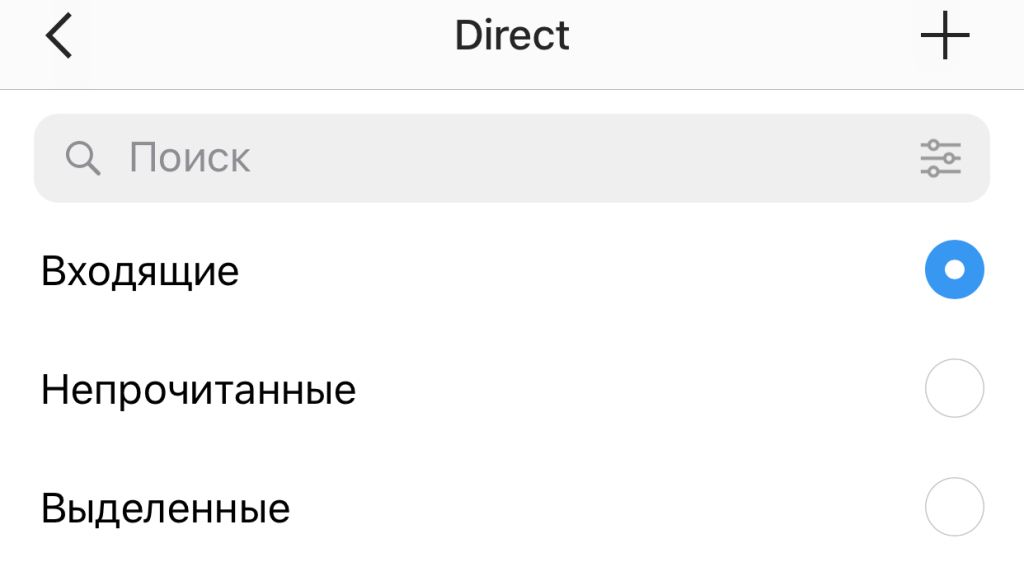 Выберите коллекцию, в которую вы хотите их добавить, и нажмите кнопку «Добавить в коллекцию».
Выберите коллекцию, в которую вы хотите их добавить, и нажмите кнопку «Добавить в коллекцию».
Воспользуйтесь так называемым «Режимом текста» (опцией, аналогичной Snapchat). Он позволяет задать заголовок в Stories.
Откройте Instagram Stories и проведите пальцем вправо в своей ленте Instagram. Это запустит камеру на смартфоне. Затем сделайте фото или видео и нажмите на иконку «A», расположенную в правом верхнем углу экрана:
Иконка «A» откроет «Режим текста», в котором доступно пять шрифтов на выбор: Modern, Neon, Typewriter, Strong, и Classic. Ниже показано как выглядит пример поста с использованием шрифта Modern.
Посты в Stories доступны для подписчиков только в течение 24 часов. Но можно продлить это время с помощью Stories Highlights. Это новая функция Instagram, которая позволяет сохранять посты из Stories на странице вашего профиля.
Чтобы создать пост в Stories Highlights, нажмите на кнопку «Новая» и добавьте в альбом нужные записи из Stories.
Затем задайте альбому главное фото и название, чтобы отображать его как отдельный пост Instagram Stories на странице профиля. Вы можете удалить Stories Highlights, нажав и удерживая палец на этом альбоме.
Вы можете удалить Stories Highlights, нажав и удерживая палец на этом альбоме.
Чтобы сделать это, нажмите на иконку сердечка, размещенную внизу. Первое, что должно появиться – это список лайков и комментариев под фото. Выберите вкладку «Читаемые», расположенную вверху, и вы увидите активность пользователей, за которыми следите.
Поставить лайк можно по ошибке. Чтобы не допустить ее, просматривайте ленты Instagram, переведя мобильное устройство в режим полёта. Без доступа в интернет вы не сможете поставить лайк фото, даже если случайно нажмёте на него дважды.
Но при активном режиме полета изображения не будут загружаться. Поэтому сначала зайдите в ленту, загрузите посты и только потом активируйте этот режим.
- Чтобы включить режим полёта на iPhone/iPad: проведите пальцем внизу экрана и нажмите на иконку самолёта. Либо зайдите в меню «Настройки», затем «Wi-Fi» и включите «Режим полёта».
- Чтобы включить режим полёта на Android-устройстве: проведите пальцем вниз в верхней части экрана.
 Затем пролистайте справа налево, пока не увидите иконку «Настройки». Нажмите на пункт «Режим полёта», чтобы включить его.
Затем пролистайте справа налево, пока не увидите иконку «Настройки». Нажмите на пункт «Режим полёта», чтобы включить его.
В мобильном приложении Instagram перейдите в меню «Опции» и выберите пункт «Комментарии». Включите опцию «Скрывать неуместные комментарии», а также введите ключевые слова, чтобы скрывать комментарии, которые их содержат.
Нажмите на иконку диалогового окна под комментарием и проведите пальцем влево над текстом. Выберите появившуюся иконку мусорного бака, чтобы удалить комментарий. Таким же образом можно удалить и свои комментарии.
Нельзя отключить комментарии сразу для всех постов вашего профиля. Это можно сделать только для каждого поста в отдельности.
Чтобы сделать это, начните размещать фото, комментарии к которому хотите отключить. Когда дойдете до добавления заголовка, тэгов и локации, нажмите пункт «Расширенные настройки» и активируйте опцию «Отключить комментарии».
Чтобы очистить историю поиска в Instagram, зайдите в свой профиль и нажмите на кнопку «Опции» (иконка шестерёнки в iPhone/iPad и три точки на Android-устройствах).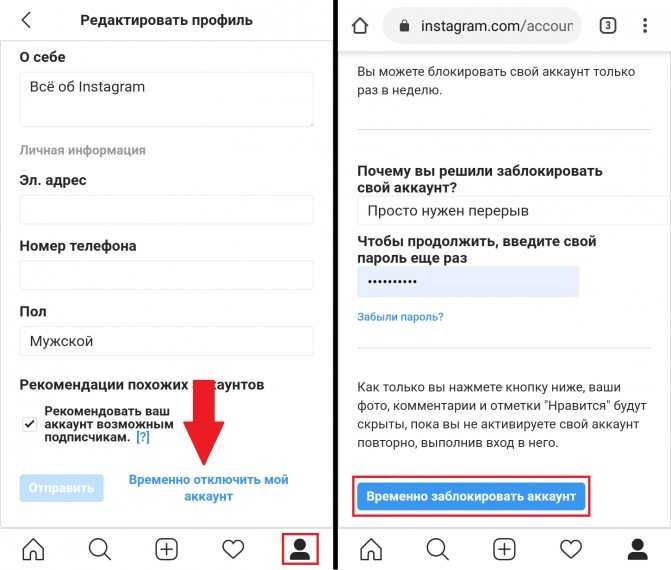 Прокрутите вниз и нажмите на кнопку «Очистить историю поиска». Во всплывающем сообщении нажмите на кнопку «Да, я уверен».
Прокрутите вниз и нажмите на кнопку «Очистить историю поиска». Во всплывающем сообщении нажмите на кнопку «Да, я уверен».
Чтобы упростить редактирование фото, можно реорганизовать фильтры и спрятать те, которые не используете. Для этого добавьте новый пост и начните его редактирование. Когда дойдёте до страницы фильтров, прокрутите ее до конца вправо и нажмите кнопку «Управление» в панели фильтров.
Чтобы упорядочить фильтры, удерживайте палец на трёх серых линиях, расположенных в левой части фильтра, который хотите переместить. Перетащите его, чтобы изменить порядок фильтров. Чтобы спрятать фильтр, уберите галочку, которая стоит справа от него.
Чтобы использовать Instagram как редактор фото без публикации постов, разместите картинку пока смартфон находится в режиме полёта. Но для начала убедитесь, что включена настройка «Сохранять исходное фото».
Затем включите режим полёта (смотрите подробные инструкции в пункте 5). После этого загрузите фото, отредактируйте его и нажмите кнопку «Поделиться». Появится сообщение об ошибке, что загрузка не удалась. Но вы сможете найти отредактированное изображение в галерее.
Появится сообщение об ошибке, что загрузка не удалась. Но вы сможете найти отредактированное изображение в галерее.
При вводе заголовка в Instagram, на клавиатуре нет клавиши «Enter». Так как же вставить туда новую строку?
Всё, что нужно сделать, это нажать клавишу «123» в нижнем левом углу клавиатуры, и кнопка «Return» появится снизу справа.
Чтобы увидеть посты, в которых вы были отмечены, зайдите в свой профиль и нажмите на иконку человечка, расположенную под Bio.
Чтобы скрыть эти посты, нажмите на три точки в правом верхнем углу экрана, и выберите пункт «Скрыть фото». Выберите посты, которые хотите удалить из профиля. После этого нажмите кнопку «Скрыть фото», расположенную внизу экрана. Во всплывающем сообщении нажмите «Скрыть из профиля».
Описанное выше действие не удалит выбранные посты из Instagram, но они исчезнут из вашего профиля. Поэтому другие пользователи не смогут их увидеть на вкладке «Фотографии с вами».
Когда кто-то отмечает вас на фото или видео, опубликованном в Instagram, оно автоматически добавляется в ваш профиль.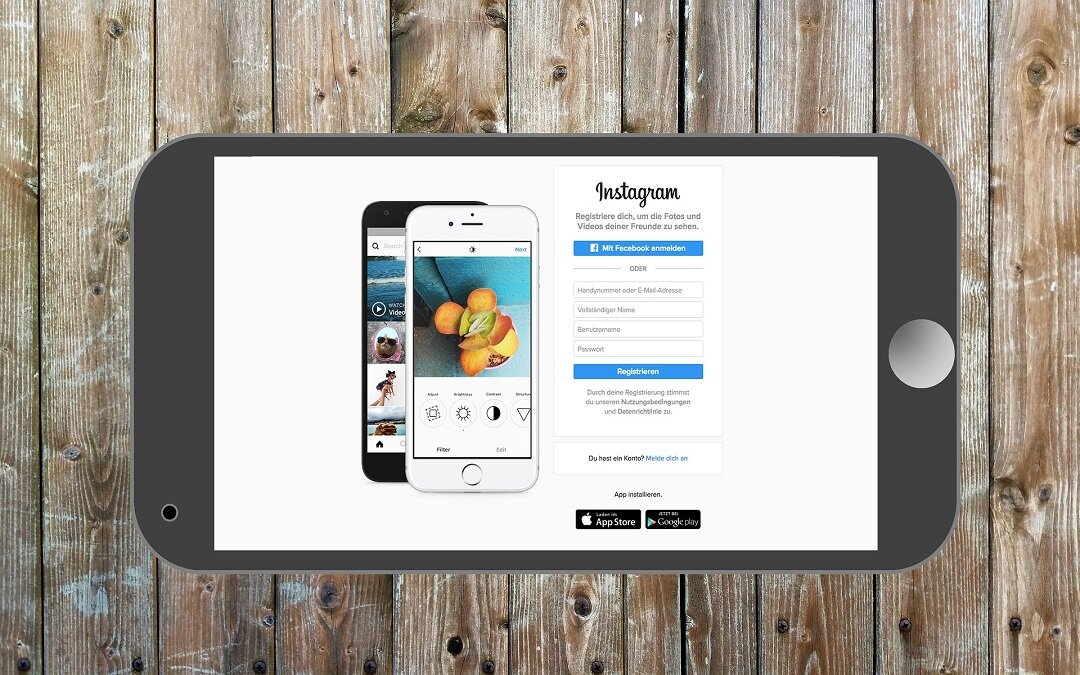 Но это можно изменить.
Но это можно изменить.
Выполните перечисленные выше шаги, чтобы посмотреть все фото, на которых вы отмечены. Нажмите на три точки, расположенные в правом верхнем углу. Затем на пункт «Опции тегов» и выберите вариант «Добавлять вручную».
Вы по-прежнему будете получать уведомления, если кто-нибудь отметит вас на фото. Чтобы вручную добавить это фото в ваш профиль, нажмите на пост, в котором вы были отмечены. Затем нажмите на свое имя пользователя и выберите опцию «Показать в моём профиле». А если не хотите, чтобы оно появлялось в профиле, выберите опцию «Скрыть из моего профиля».
В Instagram можно просматривать фото и видео из определённого местоположения.
Вы можете найти определённое место или нажать на геотэг существующего фото.
Чтобы поискать определённое место: нажмите на иконку увеличительного стекла, расположенную внизу главной страницы. Когда нажмёте на панель поиска вверху, появятся четыре закладки. Выберите вкладку «Места» и введите название интересующего местоположения.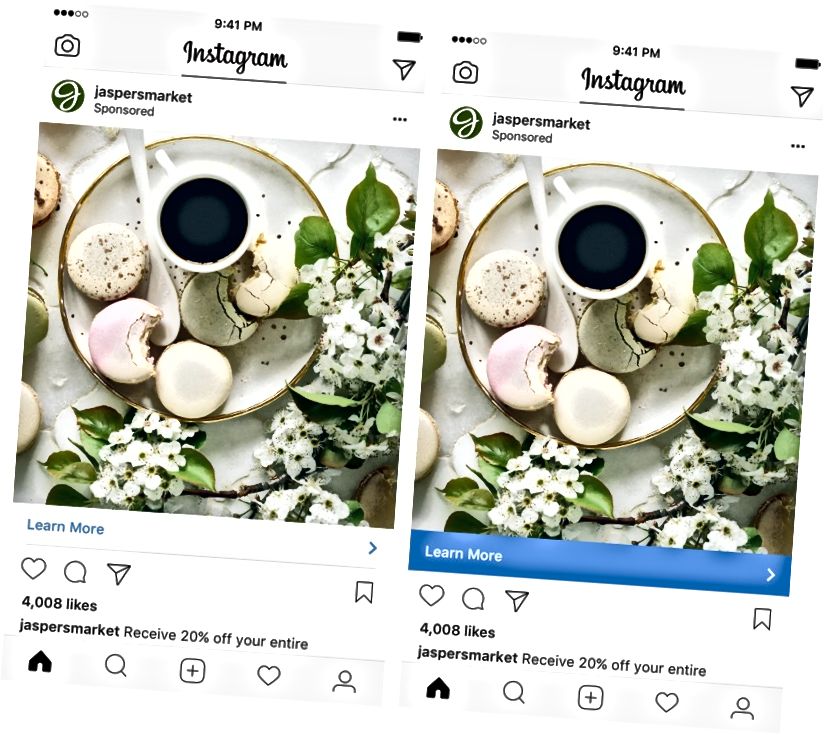 После нажатия на кнопку «Поиск» вам будут показаны все топовые и недавние посты, которые были отмечены геотегом этого места.
После нажатия на кнопку «Поиск» вам будут показаны все топовые и недавние посты, которые были отмечены геотегом этого места.
Чтобы посмотреть посты с определённым геотегом: откройте фото, отмеченное геотегом, и нажмите на него. Вы увидите все топовые и недавние посты, которые были отмечены геотегом этого места.
Выполните те же шаги, чтобы попасть на вкладку «Места». Нажмите на панель поиска и выберите опцию «Вблизи текущего местоположения».
Выберите, какое гео вы хотите посмотреть. Допустим, я выбрал посты с геотегом «Музей науки». Когда я нажму на «Museum of Science, Boston» в меню, то получу посты, которые были отмечены геотегом этого места.
В профиле Instagram все кликабельные ссылки запрещены, кроме единственного поля «Веб-сайт». Поэтому стоит использовать заголовки фото, призывающие людей заходить в ваш профиль ради кликабельной ссылки.
Затем нужно будет обновлять эту ссылку достаточно часто, чтобы она вела на последнюю запись в блоге, видео на YouTube, ваш продукт или предложение.
Посмотрите на пример от журнала еды Bon Appétit. Заголовок этого фото представляет собой призыв посетить профиль пользователя, чтобы нажать на ссылку, относящуюся к посту. А в профиле Bon Appétit находится сама ссылка.
Обновляйте свою кликабельную ссылку, чтобы она соответствовала вашему текущему контенту или предложению.
Если у вас есть верифицированный аккаунт в Instagram, то можно добавлять ссылки в ваши Stories.
Instagram не имеет интеграции с большинством социальных сетей кроме Facebook. Чтобы разместить ваш последний пост, опубликованный в Instagram Stories, в Pinterest:
- В мобильном приложении Instagram нажмите на пост, чтобы посмотреть его целиком. Затем нажмите на три точки в правом верхнем углу изображения. Выберите опцию «Поделиться URL», чтобы скопировать ссылку на картинку в буфер обмена.
- Откройте мобильное приложение Pinterest и перейдите на страницу своего профиля. После чего нужно будет уточнить, хотите ли вы работать с изображением, сохраненным в буфере обмена.

- Если нет, нажмите на иконку «+», расположенную в правом верхнем углу, и добавьте новый пост. Выберите добавить «Скопированную ссылку» в новый пост или на доску своего профиля в Pinterest.
Чтобы скрыть рекламу в Instagram, нажмите на три точки справа от поста, отмеченного как «Спонсорский». Затем выберите опцию «Скрыть это».
Затем приложение спросит вас, почему вы больше не хотите видеть эту рекламу.
Вы также можете отключить рекламу в Instagram и Facebook, основанную на сайтах и приложениях, в настройках мобильного устройства. Но даже при отказе от показов этого вида рекламы, то всё равно будете видеть объявления, основанные на вашей активности в Instagram и Facebook.
- Чтобы ограничить отслеживание рекламы на iPhone/iPad: зайдите в «Настройки» и выберите пункт «Приватность», «Реклама». Далее выберите опцию «Ограничить отслеживание рекламы».
- Чтобы отключить рекламу по интересам на Android-устройстве: Перейдите в раздел «Настройки Google», «Реклама».
 Далее выберите опцию «Выключить рекламу по интересам».
Далее выберите опцию «Выключить рекламу по интересам».
Чтобы приватно отправить новое фото, загрузите его и начните редактирование. Когда вы дойдёте до страницы «Поделиться», нажмите на значение «Новый Пост» и выберите опцию «Личное сообщение». Также можно выбрать, кому вы хотите отправить фото.
Вы можете в любое время посмотреть личные сообщения, нажав на иконку почтового ящика в правом верхнем углу главной страницы.
Чтобы отправить уже опубликованное фото, откройте пост, которым хотите поделиться. Затем нажмите на иконку бумажного самолётика и выберите, кто должен получить его, когда появится окошко «Получатели».
Многие из перечисленных выше функций помогут улучшить представление вашего бренда в Instagram. Теперь вы знаете, как использовать это приложение более эффективно, чтобы привлекать только целевую аудиторию.
Сергей Бензенкоавтор-переводчик
Лучшие скрытые советы и рекомендации в Instagram[2021]
Лиза Браун
30 августа 2022 г. • Проверенные решения
• Проверенные решения
Число пользователей Instagram во всем мире выросло с 600 миллионов в 2016 году до 800 миллионов в 2017 году, и ожидается, что оно продолжит расти в будущем. Эта платформа для обмена фотографиями и видео может помочь вам найти новых единомышленников, увеличить продажи вашей продукции или просто поделиться своими любимыми фотографиями с людьми, которые вам небезразличны, но ваши публикации в Instagram не получат того внимания, которого они заслуживают, если вы не используете скрытые приемы, которые могут помочь вам увеличить количество подписчиков в вашей учетной записи Instagram.
Независимо от того, по какой причине вы используете Instagram, советы, представленные в этой статье, могут помочь в освоении этой платформы и увеличении трафика на вашем аккаунте.
Вам также может понравиться:
Лучшие скрытые советы и хитрости в Instagram
Ключ к успеху в жизни — постоянство. То же самое можно сказать и об Instagram, поскольку вы не можете ожидать, что каждый пост будет получать тысячи лайков, если вы не будете постоянно добавлять новый контент в свою учетную запись Instagram. Давайте рассмотрим скрытые советы и хитрости Instagram и посмотрим, как вы можете добиться еще большего успеха на этой уникальной платформе.
То же самое можно сказать и об Instagram, поскольку вы не можете ожидать, что каждый пост будет получать тысячи лайков, если вы не будете постоянно добавлять новый контент в свою учетную запись Instagram. Давайте рассмотрим скрытые советы и хитрости Instagram и посмотрим, как вы можете добиться еще большего успеха на этой уникальной платформе.
1. Скачивайте видео и фото партиями
В отличие от Facebook, Instagram пытается защитить своих пользователей от нарушений авторских прав. Однако невозможность загрузить видео и фотографии, которые вы разместили в Instagram, может стать проблемой, если вы потеряли исходные файлы или просто хотите создать резервную копию своих сообщений в Instagram.
Insta-downloader.net — это веб-сайт, который позволяет загружать фотографии и видео из Instagram, а также предоставляет возможность загрузки всех изображений, представленных в учетной записи Instagram. Вам просто нужно скопировать URL-адрес фотографии или профиля Instagram и нажать кнопку «Загрузить».
Вам также может понравиться: 10 лучших загрузчиков видео/фото из Instagram — онлайн, надстройки и решения для приложений >>
2. Загружайте фото и видео с вашего компьютера
Приложение Instagram нельзя установить на компьютер, а функция загрузки недоступна в профилях Instagram при просмотре в веб-браузере на компьютере. Как известно менеджерам социальных сетей и профессиональным фотографам, работать с большим количеством изображений с компьютера намного проще, чем со смартфона. Если вы хотите публиковать изображения в Instagram прямо со своего компьютера, вы можете использовать эмулятор, такой как BlueStacks, который позволит вам подключить ваше Android-устройство к компьютеру и публиковать свои фотографии и видео в Instagram прямо с ПК.
Вам также может понравиться:
3. Делайте репост фото и видео из Instagram
В Instagram так много вдохновляющего контента, так почему бы не использовать его, чтобы обогатить свой профиль и привлечь больше подписчиков. Ну, одна из причин заключается в том, что Instagram не позволяет своим пользователям делиться публикациями, размещенными в других учетных записях Instagram. Однако, если вы действительно хотите опубликовать фотографии и видео из Instagram, вы можете попробовать использовать приложение Repost, которое можно бесплатно загрузить из App Store и Google Play.
Ну, одна из причин заключается в том, что Instagram не позволяет своим пользователям делиться публикациями, размещенными в других учетных записях Instagram. Однако, если вы действительно хотите опубликовать фотографии и видео из Instagram, вы можете попробовать использовать приложение Repost, которое можно бесплатно загрузить из App Store и Google Play.
4. Публикуйте несколько фотографий одновременно
Вместо создания отдельной публикации для каждого нового изображения, которым вы делитесь в Instagram, теперь вы можете добавить до 10 изображений в одну публикацию и поделиться ими в своей учетной записи Instagram. Эту недавно добавленную опцию лучше всего использовать для изображений, которые тесно связаны между собой, потому что размещение изображений, не имеющих ничего общего, в одном посте может привести к путанице.
Функция «Выбрать несколько» позволяет вам выбирать фотографии из фотопленки и публиковать их в своей учетной записи Instagram.
5.
 Добавляйте хэштеги после публикации
Добавляйте хэштеги после публикацииХэштеги в Instagram — это мощный инструмент, который может привлечь внимание к вашим сообщениям и привлечь новых подписчиков, но они не работают в других социальных сетях, таких как Facebook или Twitter. Вот почему вы должны сначала опубликовать и поделиться фотографией или видео, а затем нажать кнопку «Редактировать», чтобы добавить нужные хэштеги к своей публикации в Instagram.
Таким образом, вы сможете сэкономить много времени на удалении хэштегов из сообщений, которыми вы поделились на Facebook, Tumblr или любой другой платформе социальных сетей.
6. Добавьте URL-адрес в свою биографию
Ссылки на ваш блог или веб-сайт в постах в Instagram или в комментариях — это еще одна вещь, которую вы не можете делать на этой платформе. Однако, если вы хотите направить трафик из своей учетной записи Instagram на веб-сайт или блог, вы можете добавить URL-адрес в свою биографию. Хитрость заключается в том, чтобы менять URL-адрес каждый раз, когда вы начинаете продвигать другой проект.
Этот совет может помочь вам продвигать продукты и услуги, которые вы предлагаете в Instagram, и, кроме того, он может повысить коэффициент конверсии на вашем веб-сайте просто потому, что его увидит больше людей.
7. Отправить фотографии в частном порядке определенному другу
Отмечать друга в посте и проводить публичные дебаты не всем по вкусу. Однако Instagram предоставляет возможность отправить фото или видео другу в частном порядке. Приватный чат — гораздо лучший вариант, если вы хотели более значимого общения, чем просто обмен несколькими смайликами.
Кроме того, вы также можете отправлять личные сообщения своим подписчикам в Instagram, зайдя в их профиль и нажав значок «Параметры», который выглядит как три вертикальные черные точки. Выберите функцию «Отправить сообщение» и наслаждайтесь общением с друзьями в Instagram.
8. Используйте Instagram в качестве фоторедактора
Функции редактирования фотографий, которые предлагает Instagram, поистине волшебны, поэтому, если вам нужно быстро отредактировать фотографию, вы можете использовать для этого Instagram.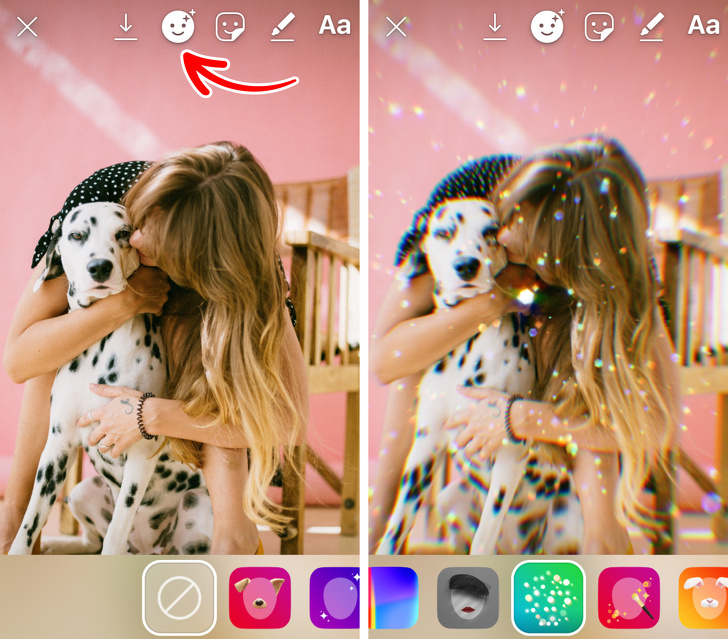
Импортируйте фотографию, которую хотите отредактировать, в приложение Instagram и примените к ней фильтры, увеличьте контрастность или баланс, а затем поделитесь снимком. Приложение сообщит об ошибке и сообщит, что фото нельзя разместить в вашей учетной записи Instagram, но отредактированное вами изображение будет сохранено в фотогалерее.
Вам также может понравиться: Топ-10 лучших фоторедакторов Instagram на 2018 год.
9. Планируйте публикации заранее
Кампании в социальных сетях зависят от пунктуальности, поэтому планирование публикаций в Instagram — это стратегия, которая может привести к повышению эффективности вашей учетной записи. Однако этот совет в Instagram работает только в том случае, если у вас есть бизнес-профиль в Instagram, и вам также потребуется инструмент планирования социальных сетей и программное обеспечение HubSpot.
Фактические шаги, которые вам нужно предпринять, чтобы запланировать публикацию, зависят от используемого вами инструмента планирования социальных сетей, поэтому могут потребоваться некоторые дополнительные исследования, прежде чем вы сможете начать планировать свои публикации в Instagram.
10. Получайте уведомления, когда ваши любимые друзья из Instagram публикуют публикации
Если вы хотите, вы можете получать уведомления о каждой публикации от ваших друзей, деловых партнеров и влиятельных лиц. Включить уведомления в Instagram очень просто, поскольку все, что вам нужно сделать, это зайти в профиль пользователя Instagram и выбрать параметры «Включить уведомления о публикациях» в меню «Настройки». Значок настроек выглядит как три черные точки, если у вас возникли проблемы с его поиском.
Однако, если вы хотите, чтобы этот трюк работал, вы должны сначала разрешить Instagram отправлять вам уведомления. Перейдите в меню «Настройки» вашего телефона, выберите параметр «Приложения», найдите приложение Instagram и выберите функцию, которая включает уведомления.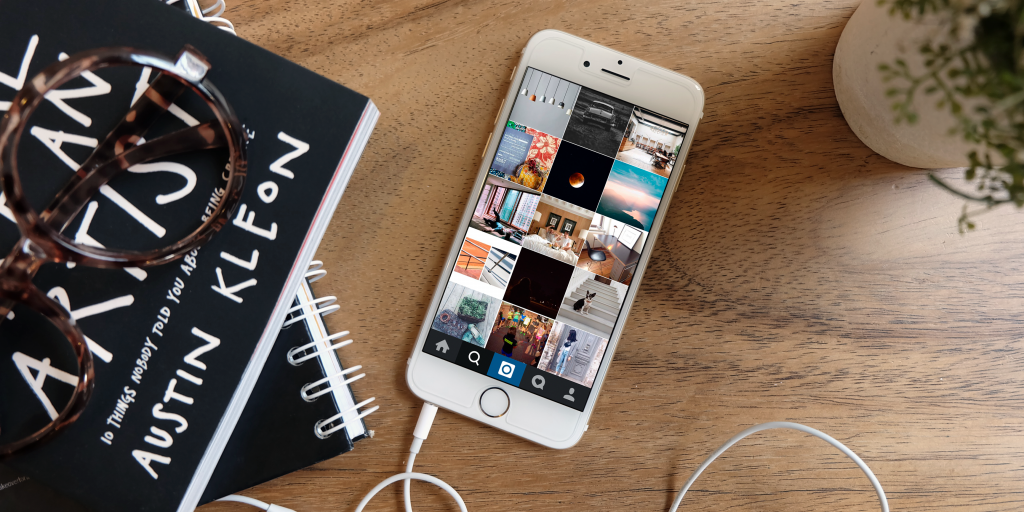
11. Создайте Story Highlights, чтобы показывать истории дольше одного дня.
Эфемерный контент становится популярнее с каждым днем, но некоторые истории в Instagram заслуживают большего внимания, чем они могут получить за один день. Если вы хотите, чтобы ваши истории в Instagram оставались онлайн дольше 24 часов, вы можете создать основные моменты истории.
Просто нажмите на значок «+» под изображением профиля в своей учетной записи Instagram и выберите из альбома истории, которые вы хотите показать в разделе «История». Основные моменты истории будут видны в вашем профиле Instagram столько, сколько вы захотите. Удаление или изменение основных моментов истории — это простой процесс, который не займет у вас более пяти минут времени.
12. Создайте несколько учетных записей Instagram и управляйте ими
Хороший аккаунт в Instagram согласован, потому что инстаграммеры, интересующиеся модой, почти не интересуются спортом, поэтому, если вы хотите публиковать изображения, охватывающие обе эти темы, лучше создать разные аккаунты. Instagram позволяет своим пользователям управлять до 5 взаимосвязанными учетными записями, что открывает множество возможностей для крупных компаний, предлагающих более одной услуги, а также для начинающих стартапов, которые ищут большой прорыв в определенной нише.
Instagram позволяет своим пользователям управлять до 5 взаимосвязанными учетными записями, что открывает множество возможностей для крупных компаний, предлагающих более одной услуги, а также для начинающих стартапов, которые ищут большой прорыв в определенной нише.
Если вы хотите создать новую учетную запись Instagram, перейдите в «Параметры» и нажмите на функцию «Добавить новую учетную запись». Вы можете использовать одно и то же имя пользователя и пароль для всех своих учетных записей Instagram.
Вывод
Сообщите нам в комментариях, какие приемы и советы мы не упомянули в этой статье, и поделитесь с нами вашими любимыми приемами в Instagram. Нажмите кнопку «Поделиться», если вы считаете, что ваши друзья и коллеги должны знать все об этих советах по Instagram, которые могут помочь им создать более успешные профили в Instagram.
Лиза Браун
Лиза Браун — писательница и любительница видео.
Follow @Liza Brown
20 скрытых приемов и функций Instagram, о которых вы могли не знать
Вы когда-нибудь чувствовали, что немного отстаете в своих знаниях об Instagram?
Возможно, вы сможете справиться с основными задачами. Однако, когда вы смотрите на всех вокруг вас, они кажутся более продвинутыми. В этой статье мы рассмотрим не столь очевидные советы и приемы, которые помогут вам лучше понять Instagram, например, как использовать лучшие инструменты аналитики Instagram или как создавать более качественные изображения для большей вовлеченности.
Однако, когда вы смотрите на всех вокруг вас, они кажутся более продвинутыми. В этой статье мы рассмотрим не столь очевидные советы и приемы, которые помогут вам лучше понять Instagram, например, как использовать лучшие инструменты аналитики Instagram или как создавать более качественные изображения для большей вовлеченности.
Нечего стыдиться. Платформы социальных сетей постоянно меняются, и ориентироваться в них может быть сложно даже опытным пользователям. Однако пусть это вас не обескураживает. Никогда не поздно учиться и совершенствоваться.
Если вы хотите улучшить свою игру в Instagram, вот 20 советов, приемов, лайфхаков и функций, которые помогут вам выйти на новый уровень.
1. УДАЛЯЙТЕ ЛЮБОЙ КОММЕНТАРИЙ К ВАШИМ СООБЩЕНИЯМ.Есть ли неприятный или неуместный комментарий, который кто-то оставил к вашему сообщению, и который вы хотели бы удалить?
Нет проблем! Все, что вам нужно сделать, это коснуться всплывающей подсказки под публикацией, провести влево по комментарию и выбрать символ корзины.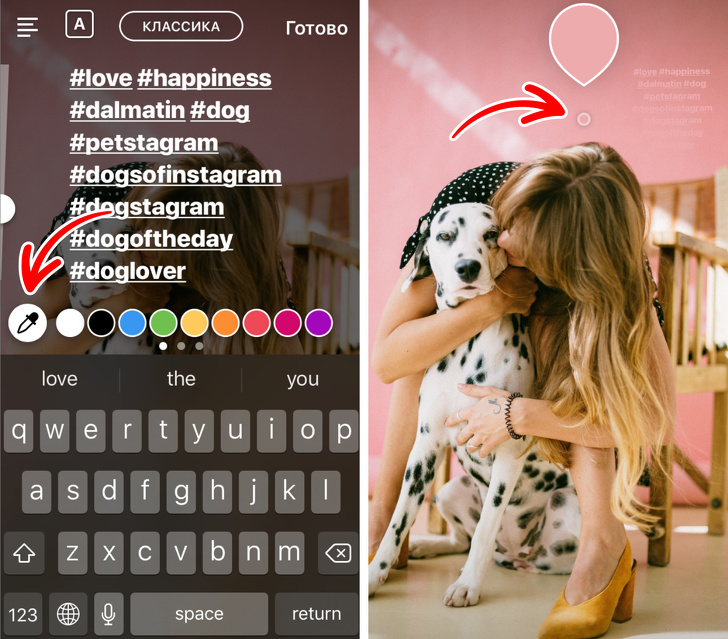
Кроме того, вы можете удалить свои собственные комментарии к любому сообщению, если хотите. Просто следуйте тем же инструкциям.
2. ОРГАНИЗУЙТЕ СОХРАНЕННЫЕ ПОСТЫ В ПОДБОРКИ.Если вы когда-нибудь хотели сгруппировать свои любимые посты по темам, попробуйте создать коллекцию.
Во-первых, чтобы сохранить изображения других людей и поместить их в свои коллекции, просто коснитесь символа закладки под их публикацией.
Теперь перейдите в свой профиль. Над вашими фотографиями должен быть ряд иконок. Нажмите кнопку закладки справа.
Выберите вкладку «Коллекции» и коснитесь значка + вверху, чтобы создать новую коллекцию. Дав название коллекции, нажмите «Далее» и выберите любые сохраненные изображения, которые вы хотите добавить в коллекцию. Нажмите «Далее» еще раз, когда закончите.
3. РАЗМЕЩАЙТЕ НЕСКОЛЬКО ФОТОГРАФИЙ В ОДНОМ СООБЩЕНИИ. Ранее в этом году Instagram расширил возможности загрузки фотографий. Теперь вы можете добавить до 10 изображений в один пост.
Теперь вы можете добавить до 10 изображений в один пост.
Начните с нажатия значка +, как обычно при создании нового сообщения. Затем нажмите кнопку «Выбрать несколько» справа, которая выглядит как 2 почти перекрывающихся квадрата.
Выбрав нужные изображения, нажмите «Далее», чтобы выбрать фильтры, и еще раз нажмите «Далее», чтобы добавить подписи перед отправкой.
4. ПОЛУЧАТЬ УВЕДОМЛЕНИЯ, КОГДА ДРУГИЕ ДЕЛАЮТ НОВЫЕ СООБЩЕНИЯ.Есть много причин подписаться на кого-то в Instagram. Аккаунт, за которым вы следите, может быть кем-то, кто подписался на вас первым, потенциальным подписчиком с общими интересами, важным влиятельным лицом или конкурирующим брендом, за которым вы хотите следить.
Чтобы получать уведомления всякий раз, когда учетная запись публикует новую публикацию, просто зайдите в ее профиль и коснитесь значка шестеренки (или 3 точек, если вы используете Android) в верхней части страницы. Это даст вам список вариантов. Выберите «Включить уведомления». Готово.
Выберите «Включить уведомления». Готово.
Вы также можете получить доступ к этой функции из любой публикации, сделанной учетной записью, на которую вы хотите подписаться. Те же шестеренки/3 точки должны появиться напротив имени учетной записи вверху.
5. УПРАВЛЯЙТЕ ФИЛЬТРАМИ.Не каждый фильтр поразит ваше эстетическое воображение. Вероятно, есть несколько, которые вам не нравятся и которые вы бы предпочли больше не видеть. Вы можете использовать нашу платформу SocialFox, чтобы определить, какой фотофильтр вызывает наибольшую заинтересованность.
Также, вероятно, есть некоторые фильтры, которые вам нравятся и которые вы часто используете, и которые вы хотели бы переместить вверх для удобства. Ну, вы можете сделать именно это.
Чтобы упорядочить фильтры, создайте новую публикацию и перейдите на страницу фильтров, как обычно. Пролистайте список фильтров, пока не дойдете до конца. Нажмите кнопку Управление . Это приведет вас на страницу, где вы можете изменить порядок фильтров по своему усмотрению.
Нажмите пальцем на 3 серые линии рядом с фильтром, а затем перетащите его вверх или вниз, чтобы изменить их порядок. Если вы хотите их скрыть, коснитесь галочки справа.
6. РЕДАКТИРОВАТЬ ФОТОГРАФИИ, НО НЕ Публикуя их.Иногда вы еще не хотите загружать фото, но хотите, чтобы оно было отредактировано заранее. Вы также можете опубликовать его на нескольких платформах социальных сетей, помимо Instagram.
Есть простой способ использовать Instagram в качестве самостоятельного фоторедактора. Прежде чем делать что-либо еще, вы должны включить параметр Сохранить исходные фотографии . Это находится на вашей странице настроек, доступ к которой вы можете получить через свой профиль, нажав на шестеренку/3 точки.
После этого вам необходимо включить авиарежим на вашем телефоне. Затем перейдите к созданию нового сообщения и отредактируйте свою фотографию. Режим полета прервет загрузку и вызовет ошибку после того, как вы нажмете Поделиться. Однако он все равно сохранится в фотогалерее на вашем телефоне.
Однако он все равно сохранится в фотогалерее на вашем телефоне.
Теперь вы можете опубликовать его в любое время.
7. ДОБАВЬТЕ РАЗБОР СТРОКИ.Ваша биография или подписи когда-нибудь кажутся слишком переполненными? Вы когда-нибудь задумывались, как другие люди могут отделять текст разрывами строк?
Во время написания текста нажмите кнопку 123 на клавиатуре, чтобы переключить формат. Клавиша возврата теперь должна быть в правом нижнем углу. Нажатие этой клавиши переместит текст на новую строку.
Этот трюк может показаться очевидным, но его часто упускают из виду. Используйте его, чтобы текст выглядел аккуратнее и легче читался.
8. СКРЫТЬ ДОПОЛНИТЕЛЬНЫЕ ХЭШТЕГИ.Если вы хотите, чтобы ваш контент был обнаружен в Instagram, вам нужно будет использовать хэштеги. Но слишком много хэштегов могут сделать ваши подписи беспорядочными.
Есть несколько способов избежать ненужного беспорядка.
Одна вещь, которую вы можете сделать, это использовать разрывы строк. Обратитесь к записи выше, если вы не знаете, как их сделать. Любой текст после 3 строк скрыт и доступен для просмотра только в том случае, если кто-то выберет опцию «Дополнительно».
Другой вариант — полностью исключить хэштеги из подписей. Вместо этого вы можете поместить их в комментарий к своему сообщению.
9. ОТРЕГУЛИРОВАТЬ ИНТЕНСИВНОСТЬ ФИЛЬТРА.Есть ли фильтр, который вам нравится, но вы хотели бы сделать его более тонким?
Фильтры по умолчанию установлены на максимальную интенсивность. Вы можете настроить их, нажав на фильтр два раза подряд. Это вызовет ползунок, который вы можете использовать, чтобы уменьшить или увеличить его силу.
Когда вы получите желаемый уровень, нажмите «Готово», и вы сможете перейти к публикации.
10. ПОСТАВЬТЕ РАМКУ НА ИЗОБРАЖЕНИИ. Двойное нажатие на фильтр также вызывает еще одну функцию. Справа от ползунка интенсивности находится значок в виде прямоугольника. Коснитесь его, чтобы добавить границу к изображению.
Справа от ползунка интенсивности находится значок в виде прямоугольника. Коснитесь его, чтобы добавить границу к изображению.
Раньше границы были одним из основных элементов Instagram, но в последнее время их популярность пошла на убыль. Тем не менее, их можно использовать, чтобы придать вашим фотографиям крутой ретро-стиль, который выделит их.
11. СОЗДАЙТЕ НЕСКОЛЬКО УЧЕТНЫХ ЗАПИСЕЙ И УПРАВЛЯЙТЕ ими.Для некоторых брендов абсолютно необходимо иметь несколько аккаунтов в Instagram. У вашего бизнеса может быть слишком много аспектов, чтобы вписаться в единое целостное пространство.
К счастью, Instagram упростил добавление учетных записей. В прошлом году они представили возможность иметь до 5 взаимосвязанных учетных записей.
Чтобы создать учетную запись, перейдите на страницу своего профиля и нажмите значок Параметры, чтобы открыть настройки. Прокрутите вниз до пункта «Добавить новую учетную запись» и нажмите на него. Введите имя и пароль другой учетной записи, а затем войдите в систему.
Теперь вы можете переключаться между учетными записями на лету без необходимости каждый раз выходить из системы. Нажмите на свое имя пользователя в верхней части профиля, и вы получите раскрывающийся список учетных записей для выбора.
12. НАСТРОЙТЕ ДВУХФАКТОРНУЮ АУТЕНТИФИКАЦИЮ.Никогда нельзя быть слишком осторожным, когда дело касается цифровой безопасности. Всегда существует угроза взлома вашей учетной записи хакерами, пытающимися обойти систему.
Если вы когда-нибудь захотите добавить дополнительный уровень защиты, вы можете включить двухфакторную аутентификацию.
Коснитесь значка шестеренки/трех точек в верхней части страницы, чтобы перейти на страницу Параметры . В разделе «Аккаунт» вы должны найти «Двухфакторная аутентификация». Нажав на нее, вы попадете на страницу с переключателем «Требовать код безопасности». При его включении появится текстовое сообщение о том, что Instagram будет отправлять на ваш телефон код безопасности каждый раз, когда вы входите в систему.
Если ваш Instagram еще не подключен к номеру телефона, вам будет предложено указать его.
13. ОЧИСТИТЕ ИСТОРИИ ПОИСКОВ.Нет ничего постыдного в желании стереть свою историю. Некоторым из нас не нравится постоянное сохранение наших поисков. К счастью, Instagram дает нам возможность очистить его.
Нажмите значок «Параметры» в своем профиле и прокрутите вниз до пункта «Очистить историю поиска». Нажав на нее, подтвердите, что вы уверены, что хотите ее стереть. Теперь вам не о чем беспокоиться!
14. СКРЫТЬ НЕЖЕЛАТЕЛЬНЫЕ ОТМЕЧЕННЫЕ ФОТОГРАФИИ.Отметки на фотографиях других пользователей могут стать отличным способом повысить узнаваемость бренда. Однако это не всегда положительный момент. Иногда вы обнаружите, что вас помечают в контенте, с которым вы не хотите ассоциироваться.
Не беспокойтесь об этом. Вы можете скрыть эти фотографии, чтобы другие не могли их видеть.
Если вы хотите скрыть все отмеченные фотографии, перейдите в свой профиль. Под вашей биографией находится ряд значков. Нажмите на тот, который выглядит как человек на коробке, слева от значка закладки. Вы перейдете в раздел Фотографии с вами .
Под вашей биографией находится ряд значков. Нажмите на тот, который выглядит как человек на коробке, слева от значка закладки. Вы перейдете в раздел Фотографии с вами .
Коснитесь значка настроек в правом верхнем углу. Вам будет предложено скрыть фотографии. Это не приведет к удалению сообщений с веб-сайта, но предотвратит их появление в вашем профиле.
Если вы по-прежнему хотите, чтобы отмеченные фотографии отображались в вашем профиле, вы можете настроить его так, чтобы вы одобряли каждую публикацию отдельно. Перейдите в раздел «Фотографии с вами», нажмите значок настроек и выберите «Параметры тегов». Там вы можете выбрать «Добавить вручную».
15. ИЗМЕНИТЕ ССЫЛКИ В БИОГРАФИИ.Вам не нужно оставлять ту же ссылку в своей биографии, если вы этого не хотите. Не стесняйтесь менять его время от времени.
Некоторые бренды любят менять его каждый раз, когда хотят представить новую кампанию. Вы можете обратить на это внимание, указав ссылку в подписи к своим последним постам.
Просмотр Instagram на настольном компьютере или ноутбуке дает множество преимуществ. Например, вы можете легко получить прямой URL-адрес любого изображения на веб-сайте.
Щелкните правой кнопкой мыши нужное изображение и выберите «Просмотреть исходный код страницы». Откроется новая вкладка с исходным кодом страницы. Вы должны быть в состоянии найти прямую ссылку на изображение там.
17. ПРОСМОТР АКТИВНОСТИ ЛЮДЕЙ, НА КОТОРЫХ ВЫ ПОДПИСЫВАЕТЕСЬ.Хотите следить за кем-то и видеть, что они делают?
Коснитесь значка сердца в нижней части домашней страницы, и вы попадете на вкладку активности. Затем переключите его с «Вы» на «Подписки» вверху. Там вы увидите активность всех, на кого вы подписаны.
18. ВСТАВЛЯЙТЕ ПОСТЫ INSTAGRAM НА WORDPRESS. Если у вас есть веб-сайт, использующий WordPress, вы можете вставлять посты из Instagram на свои страницы.
Откройте сообщение в окне браузера на вашем компьютере. В правом нижнем углу поста должно быть 3 точки. Нажмите на нее, чтобы открыть набор параметров, и выберите «Встроить». Там будет кнопка, которую нужно нажать, с надписью «Копировать код для встраивания», а также флажок, если вы хотите включить подписи.
После этого все, что вам нужно сделать, это вставить код прямо в нужный пост WordPress.
19. ССЫЛКА НА ДРУГИЕ АККАУНТЫ В ВАШИХ ИСТОРИЯХ.Instagram Stories предлагает множество функций, которые ставят его впереди конкурентов, таких как Snapchat. Примером этого является возможность ссылаться на профили других пользователей в ваших историях.
При создании истории нажмите кнопку Aa , чтобы добавить текст. Введите @ и затем имя пользователя, которое вы хотите упомянуть, без пробела между ними. Вам будет предоставлен список учетных записей для выбора. Выберите тот, который вы хотите.
Вы можете связать до 10 отдельных учетных записей на историю.


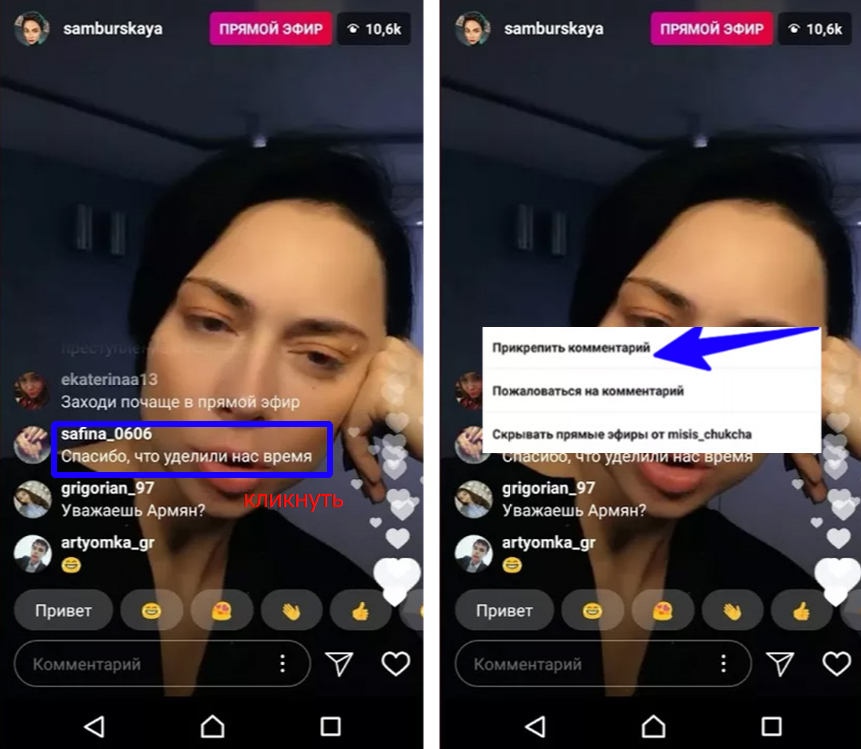 Затем пролистайте справа налево, пока не увидите иконку «Настройки». Нажмите на пункт «Режим полёта», чтобы включить его.
Затем пролистайте справа налево, пока не увидите иконку «Настройки». Нажмите на пункт «Режим полёта», чтобы включить его.
 Далее выберите опцию «Выключить рекламу по интересам».
Далее выберите опцию «Выключить рекламу по интересам».